「Apple Watch」や「Android Waer」に比べると機能的には出来る事が少ないですが、電池のもちが良く Pebble Steelに大変満足していました。
ところで 2015年 2月にカラー版の Pebble timeを製作するため kickstarterにて資金調達の募集が行われました。
Pebbleで既に実績がありますので、すぐに目標額は達しました。
私はモノクロの Pebble Steelで満足していたので迷いましたが、「Apple Watch」や「Android wear」の画面のキレイさを羨ましいと思う面もあり、結局出資する事にしました。
募集締め切り後しばらくすると「Pebble timeでも Steel版を製作するので変更するか?」という問い合わせがあり、即座に Steel版への変更を申し出ました。
その後 Pebble Timeは日本では 6月初旬頃から届き始めたのですが、Pebble Time Steelが届き始めたのは 8月に入ってからでした。
配送もオーダー順でしたので、私の手元に届いたのは 8月もほぼ終わる頃でした。
相変わらず標準で日本語対応されていませんが、簡単に日本語化する事が出来ます。
【外 観】
届いた包みを開けると段ボールが見えたので、
kickstarter向けなので簡易な箱なのかと思ったら、中からしっかりとしたパッケージが出てきて満足です。もっとも、すぐに箱は捨てちゃうんですけどね(^^;
そしてベルトが革とスチールベルトの二種類が届くはずだったのですが、スチールベルトは別途送付になり先に本体のみ送ると事前連絡がありましたので、スチールベルトはしばらくおあずけです。
中には本体及び専用充電ケーブルと説明書、ステッカーが入っていました。
先に発売された Pebble Timeに比べベゼルがスチール製になりベゼル幅が狭くなっているのですが、表示領域は変わりませんので逆に余白(余黒?)が増えた感じです
そして背面の素材が Pebble Steelではスチール製だったのが、本品ではスチール製では無くなり少し安っぽく感じてしまいます。
折角 Pebble Timeではなく価格の高い Pebble Time Steelにしたのにとちょっとモヤモヤしちゃいます。
ちなみに既にアメリカでは市販されており直販でのそれぞれ価格は以下の様になっています。
・Pebble Time $199.99-
・Pebble Time Steel(革ベルトのみ) $249.99-
・Pebble Time Steel(革ベルト+スチールベルト) $299.98-
私の購入したモノは「革ベルト+スチールベルト」で、購入価格は 265ドルでした。
Timeとの違いはベゼルの材質だけでなく電池容量も変わっており、Timeが 7日間電池がもつとなっているところ、Time Steelは 10日間もつとなっています。
背面には kickstarter出資者(Backer)の印刷が入っています。
充電は上部にある端子から専用の充電ケーブルで行ないます。
防水機能付きにはやっぱりマグネット充電端子ですね(^^
ところで本品は 30m防水となっているのですが、よくよく調べると 3気圧防水ということで日常生活防水程度ということらしです。ちゃんと調べなかったら、プールに着けて入っちゃうとこでした(^^;
この端子は充電だけでなく他機器と連携できる端子にもなっていますが、現在市販されている機器はありません。
(kickstarterでレーザーポインターになるアダプタが募集されており、これが初になるのかな?)
向かって右側面にはボタンが三つあり
基本的に右から「上ボタン」「確定ボタン」「下ボタン」となっていますが、使われるアプリによって機能は異なります。
左側面にはボタンが一つで
基本的に「戻るボタン」として使われます。
そしてベルトの取外しが前より簡単になっており
矢印の部分をスライドさせるだけで、簡単に外す(取り付ける)ことが出来ます。
ベルトは 22mm幅になっており、一般的なベルトにも交換出来ます。
【初期設定】
基本的には Pebble Steelと初期設定は大して変わりませんが、以前よりファームウェアバージョンが上がっていたり、カラー版という事で若干変わっています。
まず充電ケーブルを本体に接続すると電源が入り、接続するスマートホンにアプリケーションを入れるように促す画面が表示されます。
以下、画面遷移が分かるように右側に Pebbleの画面、左側にスマートホンの画面を貼ります。
表示されている URLにアクセスすると、iOS版と Android版アプリの入手先のリンクが表示され、私は Android機を使っていますので
「Google Play」に飛ばされます。
アプリをインストールし起動するとまずアプリ側の初期設定が行われます。
「I HAVE PEBBLE TIME」をタップします。
初めて pebbleを使う人は「CREATE ACCOUNT」でユーザー登録を行いますが、私の場合は既に利用していますので、EmailアドレスとPasswordを入力し「SIGN IN」をタップします。
続いてライセンス認証が表示されますので「Agree」をタップします。
次に言語設定画面になりますが日本語対応はまだされていませんので、他の言語(英語)を選択し「CONTINUE」をタップします。
ここで、Bluetoothが ONになっていないとスマートホンの設定画面に移りますが、Bluetoothが ONになっていればペアリングする本品が見つかりますので、表示されたら名称エリアをタップします。
ペア設定リクエスト画面が表示されますので、記載されている通り番号が一緒な事を確認し「ペア設定する」をタップします。
同様に pebbleの画面にもペア設定画面が表示されていますので、「上ボタン」を押下します。
ちなみにペアリングを待っている間、上部の「Pair?」の文字は各国語で表示が切り替わっています。
また、あまり時間をかけるとエラーになってしまいますので、ペアリングからやり直しになります。
ペアリングが成功するとスマートホンのアプリが Pebbleのファームウェアバージョンをチェックし、古いと勝手にアップデートをしてくれます。
(今回も既にファームウェアのアップデートがあったので、ファームウェアのダウンロード
及びPebbleのファームウェア書き換えが行われました。)
自動で書き換え完了まで進みます。
スマートホンの画面で「CONTINUE」をタップする事で、Pebbleの再起動が行われます。
スマートホン側のアプリで残りの初期設定を行ないます。
スマートホン本体機能の通知設定を行うために「OPEN SETTINGS SCREEN」をタップします。
「通知へのアクセス」画面が表示されますので「Pebble Time」の項にチェックを入れます。
注意事項が表示されますので、よく読んでから「OK」をタップします。
「Pebble Time」にチェックが入っている事を確認し「戻るボタン」をタップします。
Pebbleの設定画面に戻り、初期に表示する WATCHFACE(時計画面)にチェックを入れ、右上の「→」をタップします。
これで、スマートホンから通知を受けられるようになりました。
【設定画面】購入時
設定画面を見ると(上記続き)先に選んだ WATCH FACEにチェックが入っており、Pebble Steelでインストールしていた WATCH FACEも入っています。
「APPS / TIMELINE」をタップするとアプリケーション一覧画面に切り替わります。
Pebble Steelと比べると標準アプリケーションも増え、ここでも Pebble Steelでインストールしたアプリケーションが入っています。
他の設定は以前と一緒で「MY PEBBLE」と表示されている場所をタップすると、メニューが表示されます。
デフォルトではスマートホンでの全ての通知を受け取るようになっていますので、必要に応じて通知する内容を選択します。
「NOTIFICSTIONS」で設定できます。
電話、SMS、OSからの通知、サードパーティ製アプリからの通知などの受信/拒否を選択でき、サードパーティ製アプリに関しては「All Apps」と書いてあるエリアをタップする事で、個別に受信/拒否の選択が行えます。
右にチェックが入っているモノから通知が届きます。
【日本語表示】
最初に書いた通り、今回も標準では日本語対応がされていませんが、前より簡単に日本語対応できるようになりました。
この方法は旧Pebbleでも行なえ、しばらく前から Pebble Steelでも今回の方法で行なっています。
方法は Pebble Steelでレビューした時と同様にアプリケーションをインストールするのですが、今回のモノはインストールするだけで何も設定をする必要はありません。
今のところ、ファームウェアがバージョンアップされても一度インストールしておけば再インストールする必要がありません。
まず下記「cryingnekoさん」のサイトより日本語言語パックをダウンロードしてきます。
落としてきた「pbJapanese_jxx.pbl」(”xx”は 2015年9月7日時点で”06”です)をスマートホンで実行(ファイラーでタップ)すると対応するアプリ名が表示され「Pebble Time」を選ぶ事で Pebble本体に転送まで自動で行われます。
ただしファイラーによってはテキストと認識されてしまいインストールできない事もあるため、上記サイトにも書いてありますが、Dropbox等のクラウド経由で行なう事で確実にインストールできます。
また現時点で日本語言語パックのインストールは Android端末からしか行えない為、iPhoneと連携させたい場合はインストール時のみ Android端末を借りるなどする必要があります。
今回の日本語言語パックは無料で使用する事が出来ますが、使用して有用だと思ったらぜひドネーションしましょう。
なお Pebble Timeは旧Pebbleからだいぶメモリ容量が増えているので表示できない文字を減らす事は出来ると思われますが、旧Pebbleと共通で利用できるようになっているため表示できる文字数は旧来と一緒になっています。
一番は標準で日本語をサポートしてくれれば問題ないのですが、サポート予定に入っているもののいつになるのやら....
【動作状況】
旧Pebbleと比べてカラーになっただけでなく、表示切替時などに動きが加わりました。
新機能で時計表示時に上下ボタンを押下する事で、連携しているスケジュールのタイムラインを表示できるようになりましたので、その様子を見ていただきます。
上下ボタンを押す事で前後二日間分ずつの予定を見る事が出来ます。
今回次の日の予定は入っていませんが、標準で日の出/日の入時刻及び天気予報(最低/最高気温)が表示されます。
また天気予報を表示している時に中ボタンを押下する事で、天気予報の詳細を見る事が出来ます。
機能もさることながら、表示の切替えアニメーションが楽しいです(^^
続けて、電話などが掛かってきた時の様子も見ていただきます。
Pebble Timeアプリケーションのテスト確認用通知ですので英語で表示されていますが、実環境では全て日本語で表示できています。
順番に SMSメッセージ、電話、メールの着信時の様子です。
背景を明るくし盤面に光を当てていない為画面が暗くなってしまっていますが、Pebble Steelと比べると室内では少し見辛くなっているようです。
実際は少し盤面の向きを変えるだけで良く見えますし、通知がくれば上の様にバックライトが点いて時計を振る事でもライトが点くので問題を感じたことはありません。
また屋外では大変見易く、屋外に関しては Pebble Steelよりも見易いくらいなので、見易さを屋外に合わせているのかもしれません。
あと、電池のもちに関しては利用状況にかなり左右され、私の場合は特に Gmailと連携させている事でスパムメールが多いので、平日はしょっちゅう着信通知が着ている感じです(^^;
この様な中、最初の充電では 7日間もちました。
残容量 20%になると警告画面が表示されるのですが、この後 1日半もちました。
また残容量 0%になると通知は行えなくなるのですが、時刻の表示のみの画面に切替わります。
0%になったのに気付いてから半日くらい放っておきましたが、ずっと時刻は表示されており完全に消えるのがいつまでかかるか分からなかったので、充電しちゃいました。
とにかく電池が無くなり通知が出来なくなってもしばらく時計として使えるなんてすばらしいですね。
ちなみに充電中もずっとアニメーションされています。
【設定画面の変更】2015年9月7日時点
本品が届いてからファームウェアとスマートホン用アプリケーションのバージョンアップがなされ、一部機能アップ及びアプリケーション画面の変更がされました。
まず Android Wearの対応がなされ、届いたメールに対し定型文などの返信を Android Wear経由で出来るようになりました。
またアプリケーションの設定画面の表示も変わっています。
「Watchfaces」「Apps & Timeline」「Notifications」が一画面の中でタブ切替されるようになりました。
(上部のアイコンで切替ります)
またメニューを表示させるには右上のボタンをタップします。
「Manage Pebble」は今までの「MY PEBBLE」に対応し、「Setting」の中に Android Wearの項目が増えました。
画面は既にスマートホンに Android Wearをインストールした後ですが、初期時には矢印の部分に Android Wearのインストールを促す記述(リンク)がありました。
インストール後、矢印のエリアをタップする事でメール返信時の定型文を設定する事が出来ます。
ちなみに絵文字が設定出来たので入力してみたのですが、Android用メールアプリの「TypeMail」で表示されていました。
カラーになったのに前より電池のもちが良い!
今まで私の中での Pebbleの評価は、「Apple Watchや Android Waerには劣るけど、必要十分な機能で電池のもちが良いので時計としてもしっかり使える」でしたが、カラー化や動きが付き見た目での引けも取らなくなったように思います。
もちろんまだまだ機能的には Apple Watchや Android Waerには敵いませんが、使いもしない機能が多くとにかく毎日充電しなくてはならない時計なんて使わなくなるのが目に見えています(^^;
欲しかったスケジュール連動(タイムライン)も出来るようになり、動きも加わり、それでいて前よりも電池がもつようになり、ますます身に着けておかずにはいられなくなってます(^^
ただレビュー中にも書きましたが、スパムメールが大変多く必要なメールが埋もれてしまっているので、この対策をなんとかしないといけませんね。
ベルト交換
本来スチールベルトも一緒に届くはずだったのが遅れて届く事になり、夏場に革ベルトをしたくなかったのでベルトを交換しました。
ナイロンベルトは安っぽくて使いたくないと思っていたけど、すっかり気に入りました。
通称NATOタイプのベルトで、時計本体の裏面にベルトが通っているので、夏場でも蒸れなくて良いです(^^
スチールベルトが届いても、こちらをしたままになっちゃうかなぁ。
ただ本品で使うには、充電端子が背面にあるので、背面のベルトを緩めてやらなくてはなりません。
その代り充電中はマグネットで付いているだけでなく、ベルトで押さえられているのでコードにひっかかっても外れる事はありません。
毎日充電だったら面倒だけど、一週間に一回の充電なのだからこれはこれで良かったか?!
スチールベルト 2017年7月19日 追加
結局スチールベルトは本体到着後 3ヶ月くらいして届いたのですが、上でレビューしている様に NATOタイプのベルトの使い心地が良く、その後もずっと使い続けていました。
しかしながら折角セットで販売されていたモノなので久しぶりに引っぱり出してきてみると、こちらはこちらで結構使えるヤツでした。
専用の箱に入って届いたベルトは、つや消しのメタリックブラックでいい感じです。
ベルトの緩め方は一般的なプッシュボタン式です。
特に便利なのが、時計への取り付けやコマ外し(長さ調整)に特別な工具が必要ありません。
時計への取り付けは赤矢印部のピンを内側に押さえつつハメるだけで、爪でひっかけて簡単に取り付ける事が出来ました。
長さ調整は青矢印の先にある矢印マークの側面にマイナスドライバで外せるピンがあるので、腕の太さに合わせてコマを外してやります。
さすが純正のベルトだけあって、これはこれでカッコ良かったな。
22mm幅であればどの時計でも使えるので、こちらのベルトは他の時計で使うことにします。
一般的なベルトの取り付けも、Pebbleのベルトと同じように特別な工具が必要なしに出来れば良いのですけどね。それこそ、その日の気分でベルトを変えるなんて事も簡単い出来るのになぁ。
致命的バグ? 2017年7月19日 追加
2016年12月に「Pebble」が「Fitbit」に吸収され、事実上の倒産となり製品の生産・開発は停止されてしまいました。
当初は一切サポートはしないとの事でしたが、2017年中はクラウドサーバーは立てたままにするとの事。またサーバーに依存しないアプリケーションを提供するという事で、2017年4月に Pebbleアプリ v4.4が公開されました。
ややこしいのが、ファームウェアの最終版は v4.3でスマートフォン用のアプリの最終版は v4.4となっています。
ところが 2016年12月にファームウェア v4.3公開後すぐに SOSモードになってしまうという報告が各地で上がっていました。
私の所で発生していなかったので情報を追っていなかったのですが、最近になって突然私のところでも発生する様になってしまいました。
具体的には次の様な画面になって一切操作が出来なくなります。
上の画面になってしまったら、現状では画面に表示されたURL(http://getpebble.com/sos)に対処法が書いており、その通りにする事で元に戻す事が出来ます。
要約すると
・本体右下ボタンを二重円が回転するアニメーションが表示されるまで 7~10秒の間押し続けます
・アニメーションが停止し、再起動されリカバリーモードになるまで待ちます
・スマホ側の Bluetooth設定から Pebbleを消します
・スマホで Pebbleアプリを起動し、表示されたコネクトボタンを押し接続します
・最新のファームウェアへアップデートされます
以上で復帰できるのですが、やはり日に三度位 SOSモードになってしまいとても使えたものではありません。
更に調べているとファームウェアを v4.2にする事で安定しているという情報を見つけました。
(※以下に方法を示しますが、結局私の所では解決に至らなかったのでお奨めしません)
v4.2のファームウェアをダウンロードしてきて、日本語化の時と同様インストールするだけで v4.2に戻す事が出来ます。
※https://pebblefw.s3.amazonaws.com/pebble/snowy_s3/release-v3.8/pbz/Pebble-4.2-snowy_s3.pbz(Pebble Time Steel用 v4.2ファームウェア)
そのままインストールしても v4.2に出来ますが、Pebbleを初期化してから行なった方が確実かと思います。
という事で v4.2にしてみたのですが、以下の画面が表示されて全く使い物になりません。
(今回 Pebbleを初期化していないので、アプリや日本語化はそのままです)
使用するアプリが新しいバージョン(F.W. v4.3)を要求しているようで、この画面から他に切替えられません。
どうやらウォッチフェイス(時計画面)が要求している様なので、Pebbleを初期化してアプリなど真っさらにすれば v4.2で使う事が出来そうですが、今まで使っていたウォッチフェイスはそのまま使いたい。
そこで一旦ファームウェアを最新(v4.3)にして他の方法が無いか探してみたところ、あおしまさんという方が作られている日本語言語パックを使用していて全く SOSモードに出くわした事が無いという書き込みを見つけました。
現在(2017.7.19)最新版は「akt10日本語言語パック」となっており、作成バージョンにより Pebbleのメニューまで日本語化されていたりしていなかったりするようです(安定性のため?)。
atk10はメニューの表記は英語のままとなっています。
※Pebbleの日本語言語パックを作ってみた・その18 - あおしまの日記
(akt10日本語言語パック)
現在「ファームウェア v4.3」&「akt10日本語言語パック」の組合せで 2日間使っており、今のところ SOSモードにはなっていません。
ここまでで単純に日本語パックとファームウェア v4.3だけの問題かと思っていたのですが、日本語言語パック作成者様の「あおしまの日記」によると SOSモードの発生する一番の問題はメモリ容量の圧迫のせいっぽいとの事です。
ただ私が最初に SOSモードが頻繁に表示されるようになった前しばらくは特に Pebbleをいじっていないので、それだけとは考えにくいのですが、使っていないアプリは削除しておいた方が良さそうです。
しばらく様子を見て、このまま SOSモードにならないようならば日本語化パックは「akt10日本語言語パック」を使い続けたいと思います。
2017年中に行なっておくべき事 2017年7月19日 追加
先に書いた様に 2017年中はクラウドサーバーを立ちあげておくとの事ですが、その後はどうなるか分かりません。
スマホアプリはサーバに依存しない様にバージョンアップされましたが、これは単にサーバーにログインせずに使い続けられるようになっただけの様です。
では実際にクラウドサーバーが無くなってしまった時にどういう問題が発生するのでしょうか?
一番の問題はリカバリーモードになってしまった時にサーバーにアクセスする流れになっているので、そのまま先に進めなくなってしまうでしょう。
要するに Pebbleで SOSモードになってしまったら使えなくなってしまいます。
またアプリやウォッチフェイスもダウンロードする事が出来なくなってしまいます。
こんなんじゃ安心してこの先 Pebbleを使い続けられません。
考える事は皆さん一緒のようで、Pebble本体の方もサーバーに依存せずに使える様にアプリを開発されている方々がいるようで、「gadgetbridge」というスマホアプリ(Android版のみ)を使うことでウォッチフェイス、アプリ、ランゲージパック、ファームウェアのインストールが行えるようになるようです(当方、未実施)。
併せて現在使用しているウォッチフェイス、アプリ、ランゲージパック、ファームウェアのバックアップをとっておけば、今後クラウドサーバーが無くなってしまっても怖くありません。
アプリなどのバックアップは Pebbleから吸い上げる事は出来ませんので、下記を参照にしてダウンロードしてくる事になります。
※GitHub - takumaniihara/PebbleMemo: Pebbleに関するメモ(Pebble社のサーバーがダウンた場合)
ここまで Pebbleを使い続ける事を前提に書いてきましたが、今後新たにスマートウォッチを探している人に Pebbleをお奨めは出来ません。
やはり致命的なのは、生産・開発は停止しまっているので何か不具合が出た場合にサポートが無い事です。
GitHubの様に有志でなんとかしようとしている方達もいらっしゃいますが、それにも限度がありますし、その方達もいつまで続けていけるかは分かりません。
スマホで出来る事もどんどん増えてきていますし、それに新たに対応する事も出来ないでしょう。
私は 2017年中に上記を行なうと共に、次に使うスマートウォッチを常に探しています。
求めるものは、電池のもちと電話のかかってきた相手が分かり、届いたメッセージなどのタイトルや最初の数行だけが確認出来れば良いのですが、なかなか見つかりません。
電池のもちを考えなければいくらでもあるのですが、10日も電池がもつようなモノとなると電話やメールが着た事が分かる程度のモノしかありません。
「Pebble」が「Fitbit」に吸収されてしまった事が、残念でなりません。
2017年中に、条件に合うスマートウォッチが発表されると良いのですが....
-
購入金額
32,032円
-
購入日
2015年08月27日
-
購入場所
kickstarter











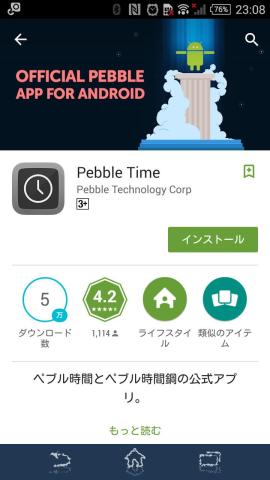



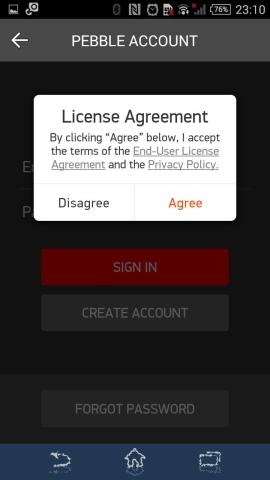
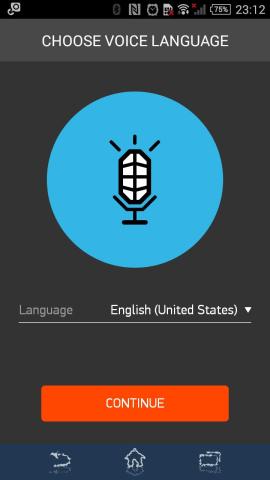






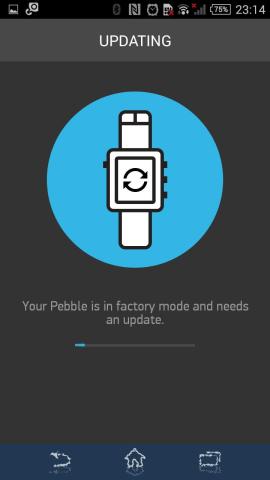

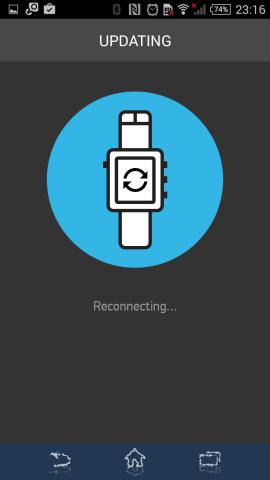





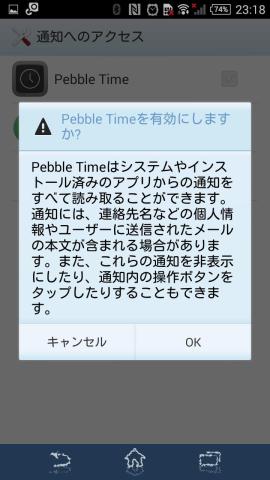
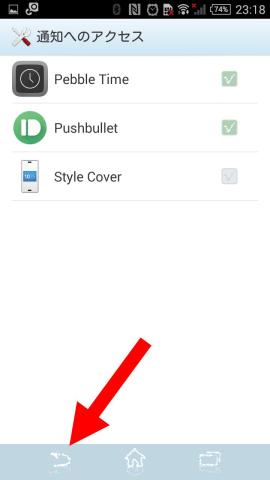

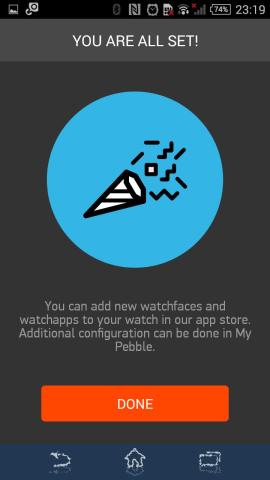




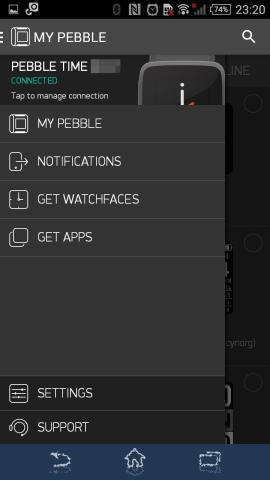



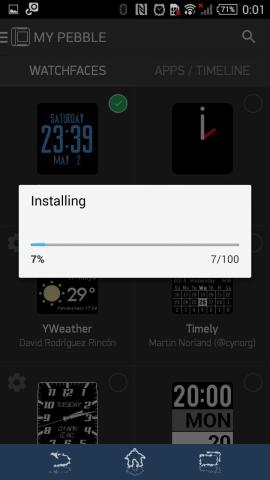






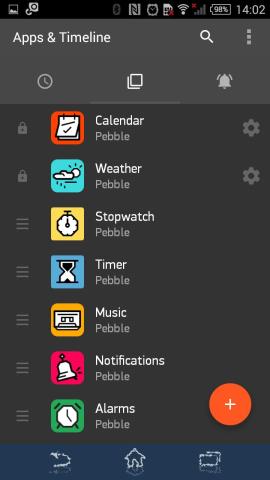
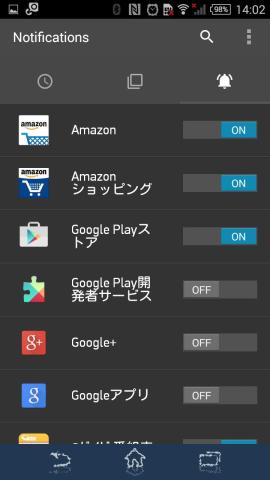
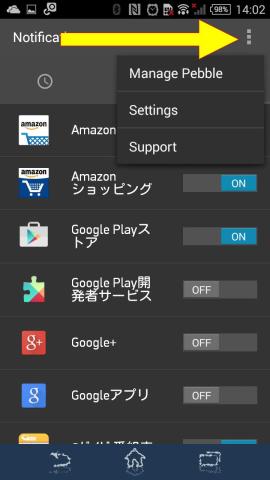
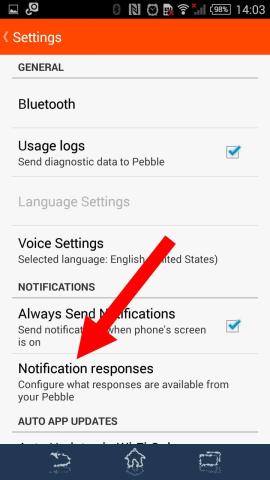
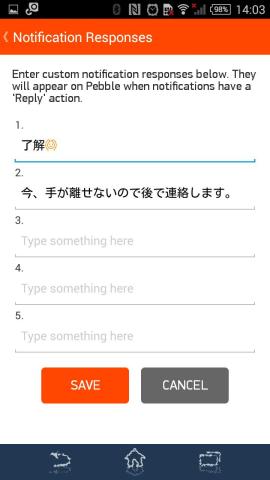











jakeさん
2015/09/07
そして電池のもちがいいのも、素晴らしいです。
それだけに正規輸入がされるといいのに、残念。
動きがUNIQLOCKぽいなあ、と思いました。
あれも見てて飽きなかったです。
メールの通知は、GMailではなく、Inboxからの通知になるといいかもしれませんね。
iPhoneで使ってますが、プロモーションと分類されたメールの通知頻度が落とされるので、かなり回数が減ります。
atsuo@tokyoさん
2015/09/07
UNIQLOCK、初めて知りました。
見てみると、確かに切替りのアニメーションの動きなんかそれっぽいかも(^^;
メール自体は、入っているアプリケーションならなんでも通知/非通知出来るので問題ないと思います。
現在私は Gmailに全てのメールを集約しているんでとんでもない事になっていますが、必要なメールアドレスだけ他のメールアプリ(TypeMailなど)に入れ、Gmailは非通知にする事も可能です。
この辺りをどう運用しようか迷っている感じです。